Excel là chương trình máy tính được hầu hết người dùng ưa chuộng khi làm việc liên quan đến những con số. Trong quá trình sử dụng Excel thì bạn sẽ gặp những nội dung quá dài. Khi đó sẽ nhìn không cân xứng đối với ô trong bảng. Vì vậy bạn cần xuống dòng để bảng tính của mình nhìn cân đối và đẹp hơn. Vậy bạn đã biết cách xuống dòng trong một ô tính chưa? Bài viết này sẽ hướng dẫn bạn xuống dòng trong một ô tính như thế nào?

CÁCH 1: Dùng tổ hợp phím ALT + ENTER
Khi nhập nội dung quá dài sẽ bị tràn sang bên phải. Để ngắt dòng cho xuống nội dung bên dưới nhưng vẫn còn nằm cùng ô, thì bạn đặt dấu chuột vào vị trí mà bạn muốn xuống dòng, rồi nhấn tổ hợp phím Alt + Enter để xuống dòng.
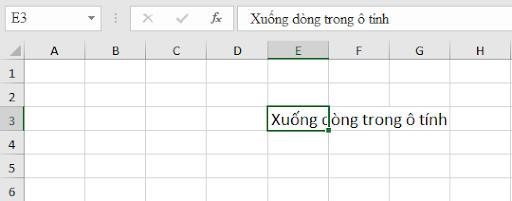
Sau khi nhấn ALT + ENTER, chúng ta sẽ có kết quả:.
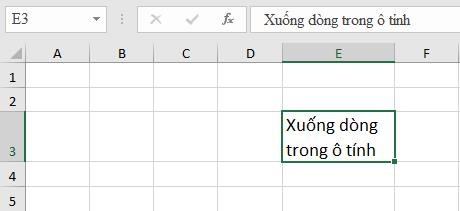
CÁCH 2: Dùng Wrap Text
Wrap Text có chức năng chính xác hơn là dùng để gói gọn nội dung chỉ trong một ô tính. Bạn nhập nội dung vào ô Excel, rồi Enter. Sau đó nhấn vào ô đã nhập nội dung, tiếp theo nhấn vào Wrap Text .
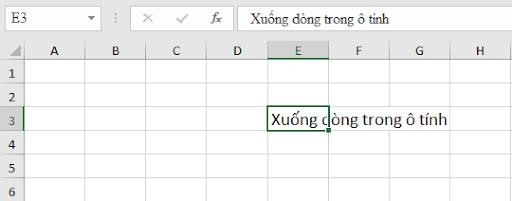
Sau khi chọn ô tính và nhấp vào Wrap Text , ta được kết quả:.
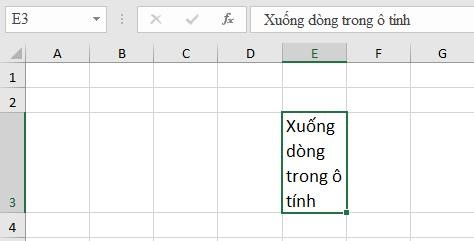
CÁCH 3: Điều chỉnh bằng Format Cells
Bạn gõ nội dung vào ô tính, rồi chuột phải chọn Format Cells, chọn tab Alignment. Bấm chọn Center ở mục Horizontal, chọn vào Wrap text. Cuối cùng nhấn OK là hoàn thành.
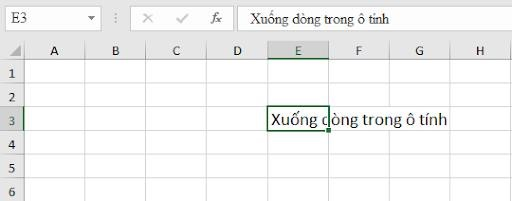
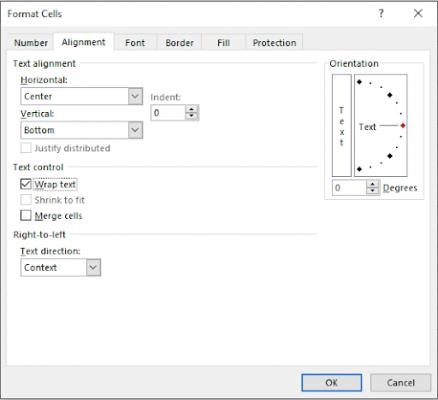
Sẽ được kết quả.
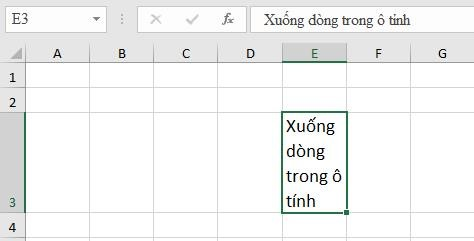
Lưu ý khi sử dụng phím tắt để xuống dòng trong ô tính
Một số lỗi thường gặp khi xuống dòng trong ô tính
Quá trình bạn thực hiện gộp ô có thể sẽ xảy ra một số lỗi như:.
Trên đây là các cách xuống dòng trong một ô tính. Hi vọng nó sẽ có ích cho bạn và có thể giúp bạn khi bạn cần. Chúc bạn thực hiện thành công, để có được một bảng tính đẹp!
Tham khảo các bài viết hữu ích khác của Uniace tại Chuyên Đề Excel.
Team Content Uniace.
